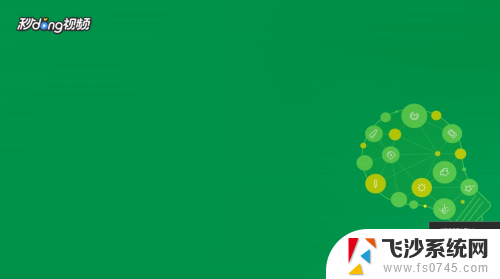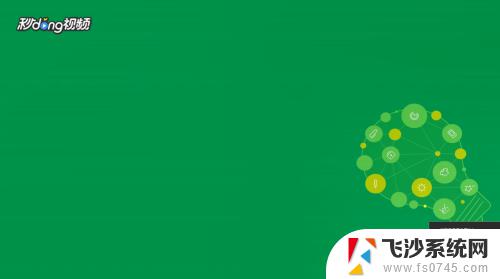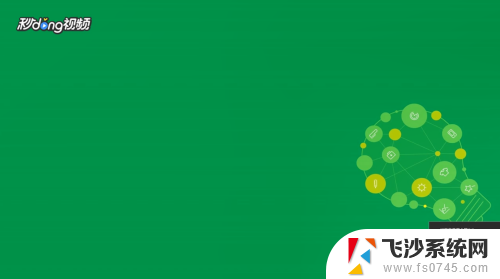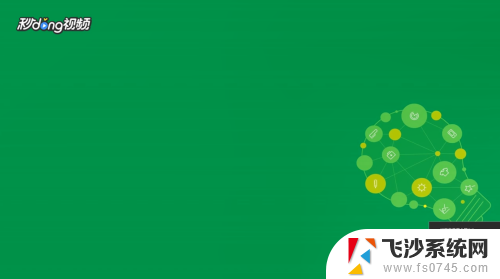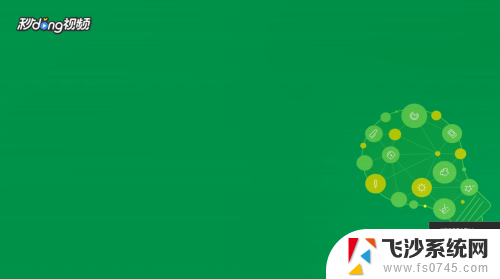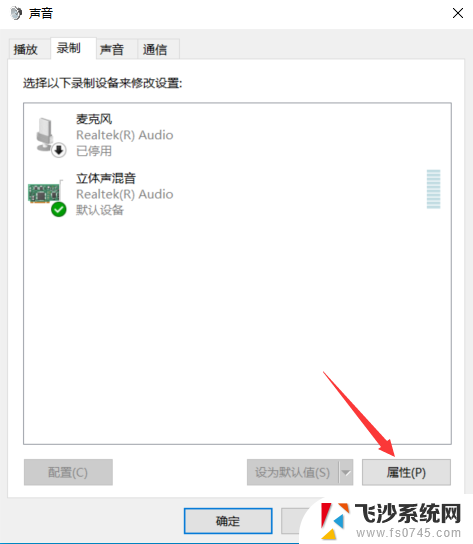win10怎么录电脑内部发出的声音 Win10电脑录制播放声音的方法
更新时间:2023-10-27 17:04:10作者:xtang
win10怎么录电脑内部发出的声音,在日常使用电脑的过程中,我们经常会遇到需要录制电脑内部发出的声音的情况,无论是录制音乐、视频,还是进行教学或者会议录音,都需要掌握Win10电脑录制播放声音的方法。对于很多人来说,这个过程可能会显得有些棘手。如何在Win10系统上轻松地录制电脑内部发出的声音呢?接下来我们将为大家介绍一些简单而实用的方法。
具体步骤:
1右键单击桌面下方的喇叭图标,点击“打开声音设置”。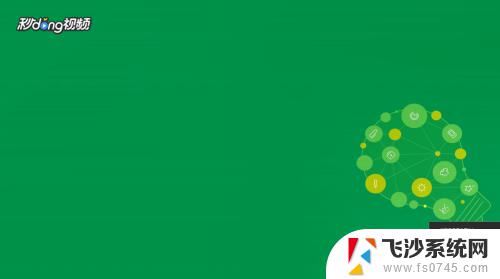 2在打开的设置界面右侧,选择“声音控制面板”。
2在打开的设置界面右侧,选择“声音控制面板”。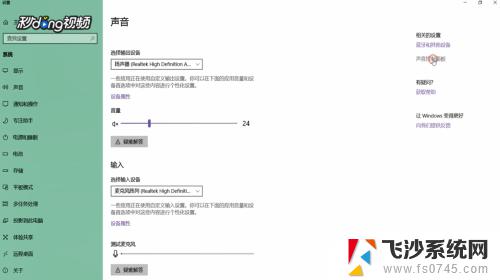 3在打开的窗口中切换到“录制”选项卡,选择“立体声混音”,将其启用。
3在打开的窗口中切换到“录制”选项卡,选择“立体声混音”,将其启用。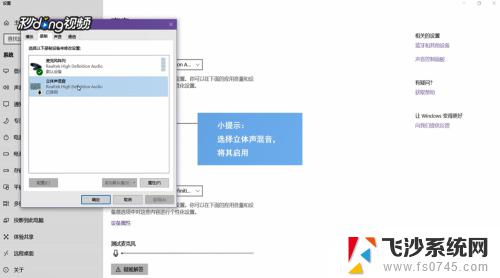 4在开始菜单的搜索框中输入“录音机”,打开该应用。将要录制的视频或音频打开,点击录制键开始录制,录制结束后停止录音即可。
4在开始菜单的搜索框中输入“录音机”,打开该应用。将要录制的视频或音频打开,点击录制键开始录制,录制结束后停止录音即可。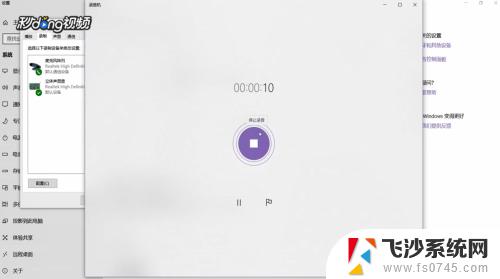
以上就是Win10如何录制电脑内部发出的声音的全部内容,如果您遇到了相同的问题,可以参考本文中介绍的步骤来修复,希望这些步骤对您有所帮助。